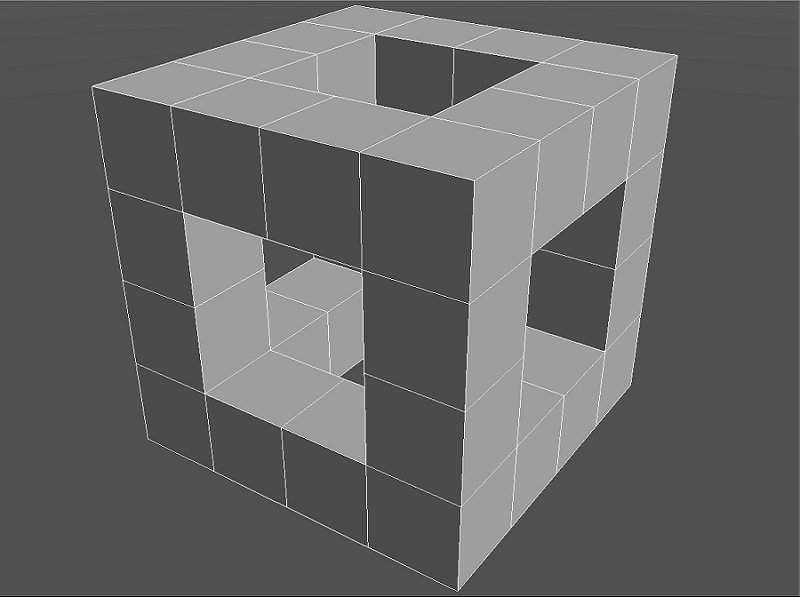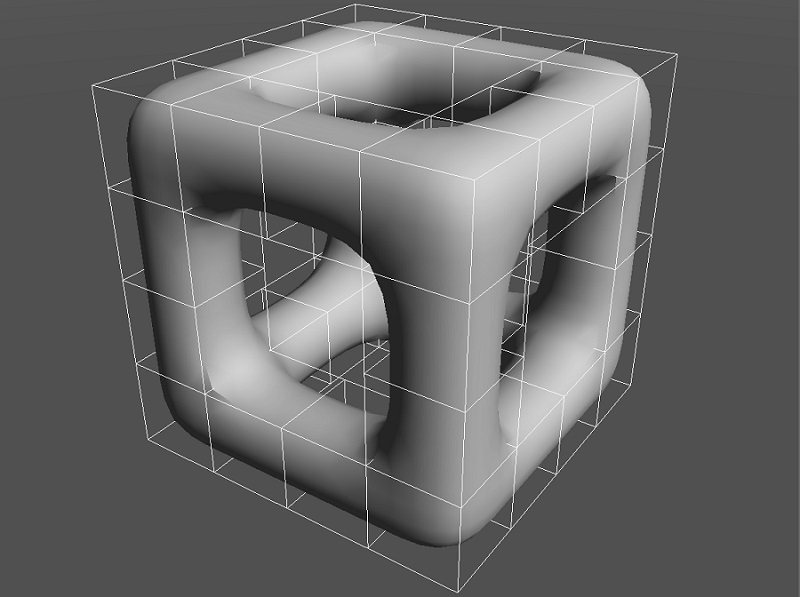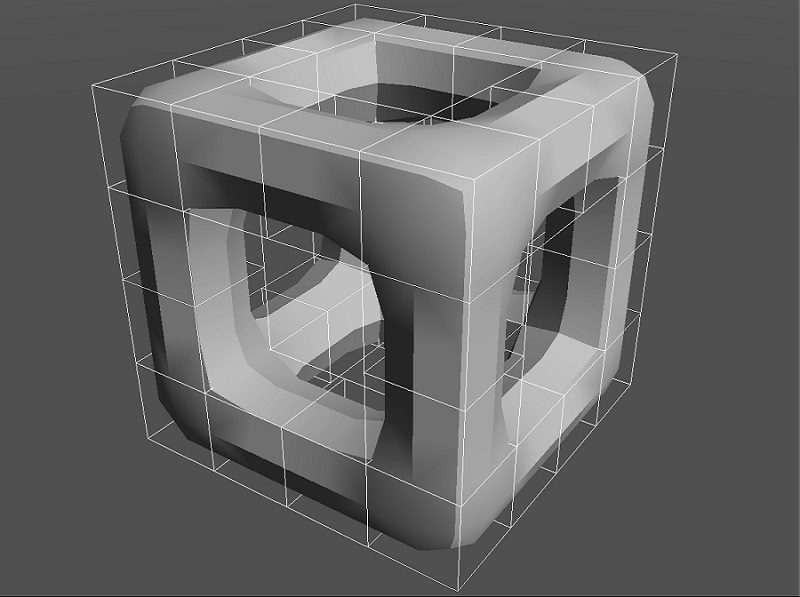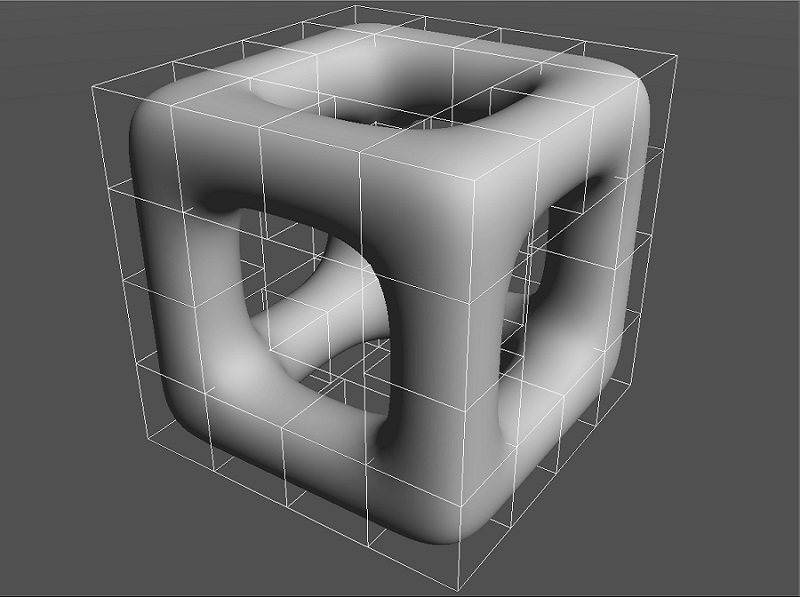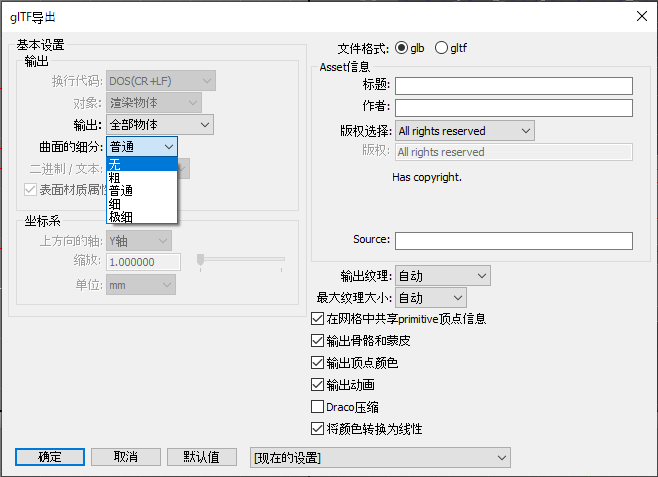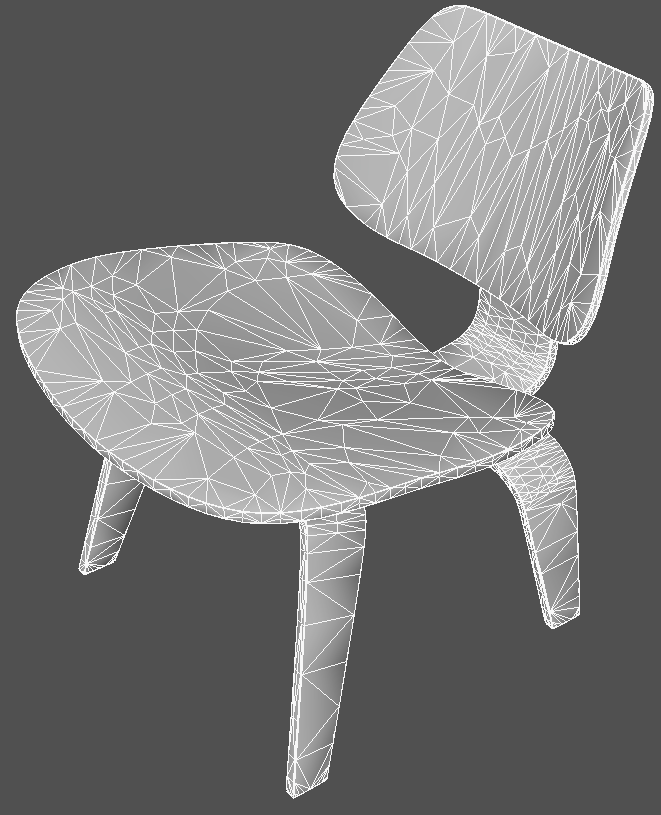| Support Topics | ||
| 支援主题・ Shade3D | ||
|
||
|
输出glTF或FBX、OBJ等格式文件时,会因为自由曲面或细分曲面等输出会增加[面的分割数],因此有必要进行最优化设置。 此外,在制作的多边形网格形状中,顶点数/面数有增加的倾向,建模或渲染、执行文件输出时需要处理时间,有时会发生意料外的错误。 制作完成的形状拥有表示曲面或面精细度的[分割程度],通过调整该数值能够减少面数量从而起到减小文件大小的作用。减少面数量后形状会变得粗糙,可以对应用途(3D打印、渲染等)或作业(建模、动画等)进行调整从而顺畅地进行作业,以下将介绍有效缩减面的方法。 此外,以下是可进行分割程度调整的功能·形状。
调整分割程度的方法 ■指定不同形状 在浏览器的形状或部件名前添加[<]后分割程度将会提高,添加[>]分割程度将会下降。设定的记号可以通过浏览器的[记号]菜单进行设定,可以设定[< <]等复数的记号。此外,这些效果将会在渲染或使用细分曲面时发挥,可通过设定记号的数量调整分割程度。 ■进行输出时的指定 通过输出文件时显示的对话框可以对[曲面的分割]进行设定。 初始状态下设定为[普通],该设定与场景上的表现为相同的分割程度。可使用[粗略]将分割程度降低1档,[详细]将分割程度提高一档 ■削减多边形网格自身的面(多边形缩减) 想要调整多边形网格本身的顶点数/面数时,可以使用多边形缩减功能进行削减。但是,使用本功能时可能会出现设计的凹凸消失、UV崩溃等情况,因此需要在检查状态的同时进行调整。 在使用本功能时,在浏览器中选择想要进行多边形缩减的形状,在工具箱中依照[编辑]>[精度]>[编辑]>[多边形缩减]的顺序操作。可以通过工具参数中显示的多边形缩减的[削减率]滑块进行调整。 |